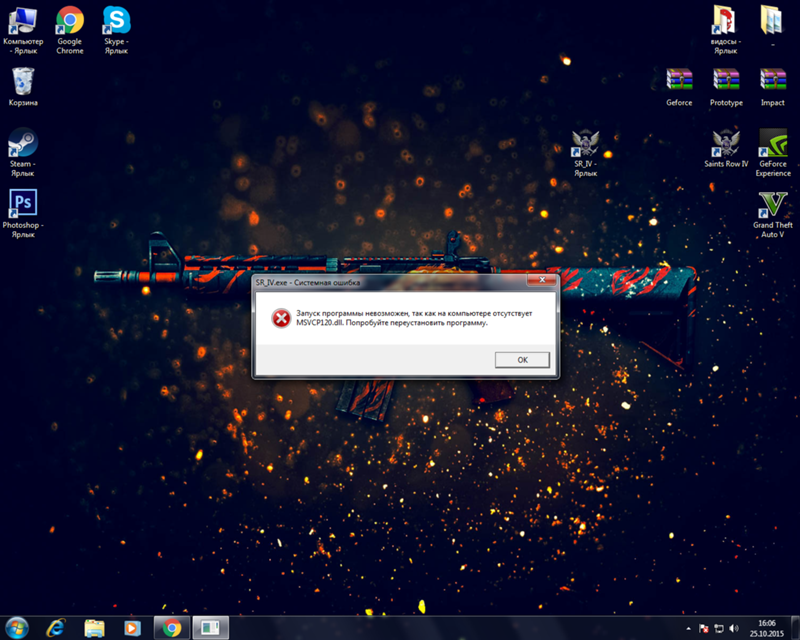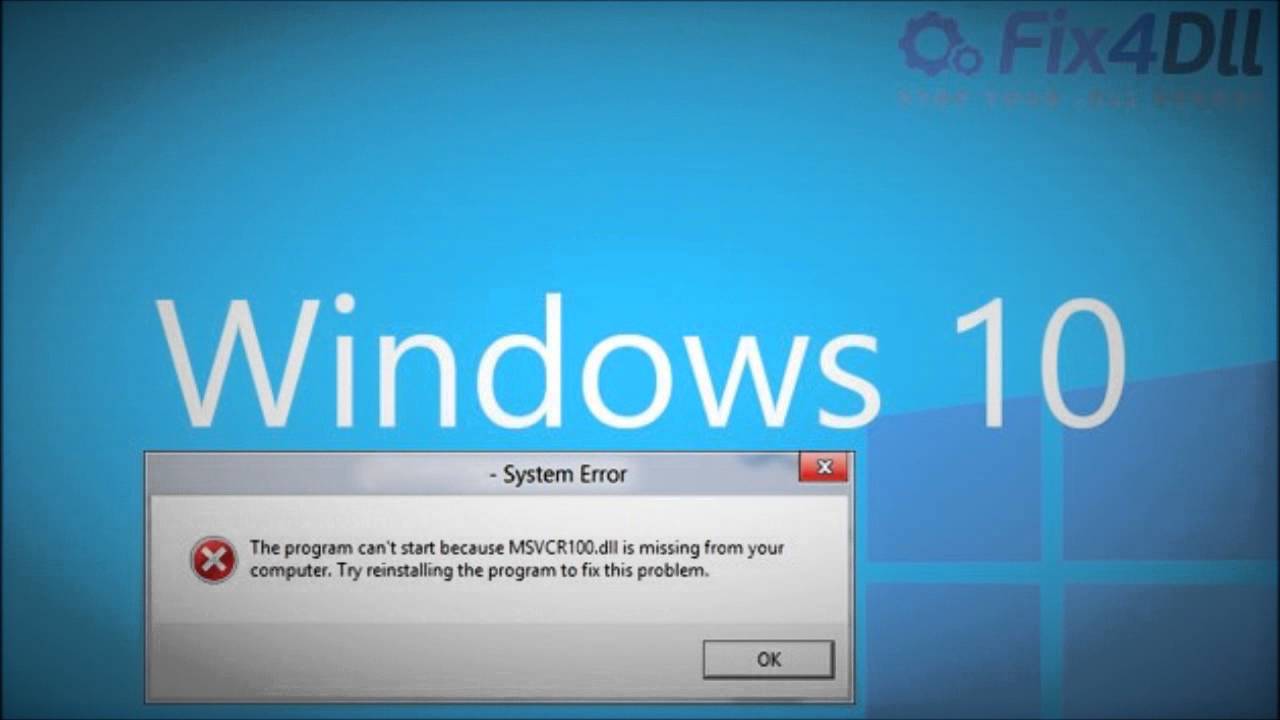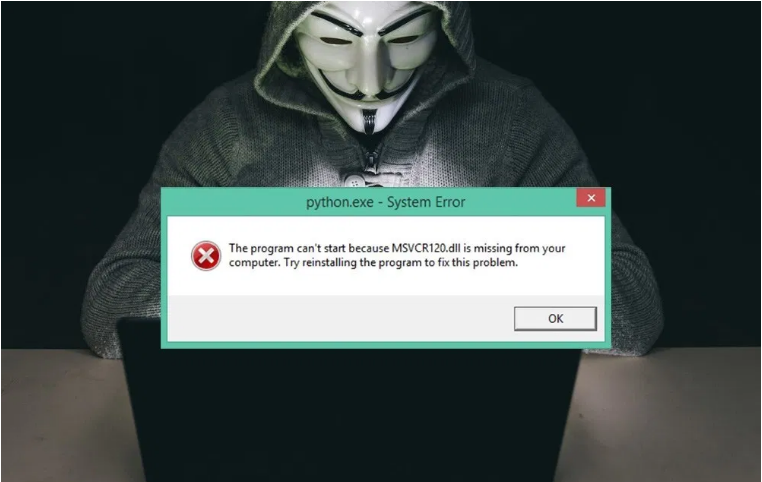MSVCR120.dll отсутствует в Windows 7, 8 и 10 —
msvcr120.dll является важным файлом для операционной системы Windows. Он используется для извлечения различных ресурсов для сторонних приложений. Это связано с языком программирования C ++. Отсутствие файла означает, что программы, работающие на этом языке, не запустятся успешно, так как не найдут требуемый файл.
Существуют различные решения этой проблемы. Мы можем попробовать переустановить распространяемые пакеты C ++. Начните с первого решения и продолжайте свой путь вниз. После выполнения каждого решения вы должны попробовать запустить приложение. Если это все еще не работает, попробуйте переустановить его. Обратите внимание, что эти решения работают практически для всех версий Windows.
Чтобы переустановить программу, выполните следующие действия:
- Нажмите Windows + R, введите «appwiz.cpl» и нажмите Enter.
- Появится новое окно, состоящее из всех приложений, установленных на вашем компьютере.

- Перезагрузите компьютер перед повторной установкой.
Проверка системных файлов (SFC) — это утилита, представленная в Microsoft Windows, которая позволяет пользователям сканировать свои компьютеры на наличие поврежденных файлов в своей операционной системе. Этот инструмент существует в Microsoft Windows начиная с Windows 98. Это очень полезный инструмент для диагностики проблемы и проверки, связана ли какая-либо проблема с поврежденными файлами в Windows.
Мы можем попробовать запустить SFC и посмотреть, будет ли решена наша проблема. Вы получите один из трех ответов при запуске SFC.
- Windows не обнаружила никаких нарушений целостности
- Windows Resource Protection обнаружила поврежденные файлы и восстановила их
- Служба защиты ресурсов Windows обнаружила поврежденные файлы, но не смогла исправить некоторые (или все) из них
- Нажмите Windows + R запустить приложение Run.
 Тип «Урочная”И нажмите Enter, чтобы запустить диспетчер задач вашего компьютера.
Тип «Урочная”И нажмите Enter, чтобы запустить диспетчер задач вашего компьютера. - Теперь нажмите «Файл» в верхней левой части окна и выберите «Запустить новое заданиеИз списка доступных опций.
- Теперь наберите «PowerShellВ диалоговом окне и проверять вариант под которым говорится «Создайте эту задачу с правами администратора».
- В Windows PowerShell введите «SFC / SCANNOWИ ударил Войти. Этот процесс может занять некоторое время, так как все ваши файлы Windows сканируются компьютером и проверяются на наличие поврежденных фаз.
- Если вы столкнулись с ошибкой, когда Windows заявляет, что обнаружила какую-то ошибку, но не смогла ее исправить, введите «Sfc / verifyonly». Подождите, пока процесс полностью завершится.
- Если вы все еще не можете восстановить поврежденные файлы, выполните команду «DISM / Online / Cleanup-Image / RestoreHealth»В PowerShell.
 Это позволит загрузить поврежденные файлы с серверов обновлений Windows и заменить поврежденные. Обратите внимание, что этот процесс также может занять некоторое время в зависимости от вашего интернет-соединения. Не отменяйте ни на каком этапе и дайте ему поработать.
Это позволит загрузить поврежденные файлы с серверов обновлений Windows и заменить поврежденные. Обратите внимание, что этот процесс также может занять некоторое время в зависимости от вашего интернет-соединения. Не отменяйте ни на каком этапе и дайте ему поработать.
Если ошибка была обнаружена и была исправлена с помощью вышеуказанных методов, перезагрузите компьютер, переустановите приложение и проверьте, правильно ли оно запускается.
Решение 2. Загрузка сообщества установщика MySQLЕсли у вас возникают проблемы при запуске различных приложений MySQL, таких как MySQL Workbench и т. Д., Рекомендуется установить MySQL Installer Community на свой ПК. Этот инструмент обнаружит, что в вашей системе отсутствуют некоторые компоненты Visual Studio, и, вероятно, запустит установщик минимальных компонентов Visual Studio и заполнит пробелы. Всегда убедитесь, что вы загружаете приложение с официального сайта MySQL.
Решение 3. Переустановка распространяемых пакетов Visual C ++Msvcr120.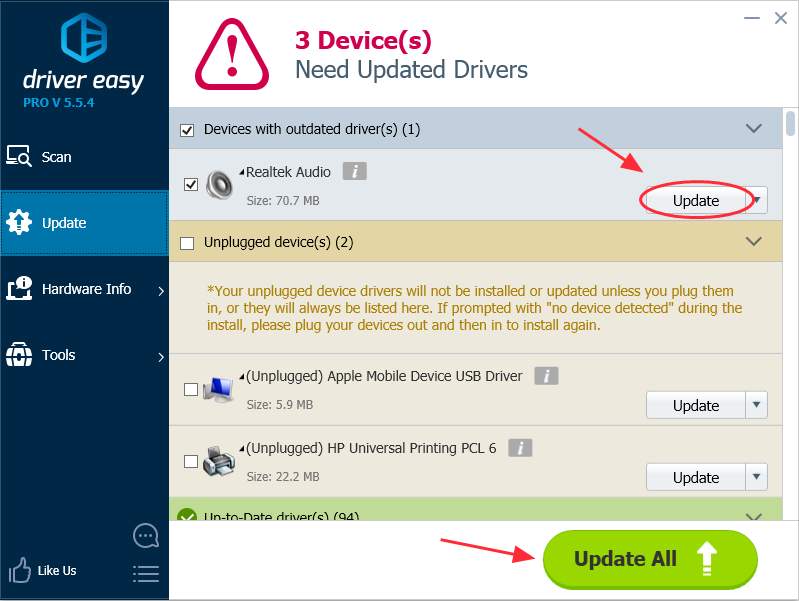 dll является важным файлом для операционной системы Windows. Если msvcr120.dll отсутствует, вы не сможете запускать игры, как описано во введении. Чтобы заменить отсутствующий файл, мы можем скачать весь распространяемый пакет и установить его. Обратите внимание, что вы всегда должны избегать загрузки файлов .dll из Интернета с неофициальных веб-сайтов. Они могут быть заражены вредоносными программами и вирусами и могут легко заразить ваш компьютер.
dll является важным файлом для операционной системы Windows. Если msvcr120.dll отсутствует, вы не сможете запускать игры, как описано во введении. Чтобы заменить отсутствующий файл, мы можем скачать весь распространяемый пакет и установить его. Обратите внимание, что вы всегда должны избегать загрузки файлов .dll из Интернета с неофициальных веб-сайтов. Они могут быть заражены вредоносными программами и вирусами и могут легко заразить ваш компьютер.
- Перейдите к официальной загрузке Microsoft
- Нажмите на Скачать кнопка после выбора языка.
- Выбрать «vredist_x64.exeИ нажмите следующий. Вскоре после начала загрузки. Сохраните файл в доступном месте и запустите исполняемый файл.
- После завершения установки перезагрузите компьютер и проверьте, решена ли проблема.
Замечания: Если вы используете 64-разрядную версию Windows, вы можете установить обе версии (vredist_x64. exe и vredist_x86.exe). Однако, если у вас 32-битная версия, вы должны установить только vredist_x86.exe.
exe и vredist_x86.exe). Однако, если у вас 32-битная версия, вы должны установить только vredist_x86.exe.
.DLL-файлы являются одними из самых популярных хостов для проникновения вирусов и вредоносных программ на ваш компьютер. Если вы подозреваете, что ваш компьютер заражен, вы должны сканировать его как можно быстрее. Вы должны использовать антивирус, который вы используете в настоящее время. Если у вас его нет, вы можете использовать Защитник Windows.
- Нажмите Windows + S запустить панель поиска в меню «Пуск». Тип «Защитник Windows»И откройте первый результат, который выйдет вперед.
- В правой части экрана вы увидите опцию сканирования. Выберите полное сканирование и нажмите на сканирование Этот процесс может занять некоторое время, так как Windows сканирует все файлы вашего компьютера по одному. Будьте терпеливы и дайте процессу завершиться соответственно.

- Если на вашем компьютере присутствовало вредоносное ПО, дайте утилите удалить и перезагрузить компьютер, прежде чем снова запускать приложение.
Замечания: Вы также можете запустить сканер безопасности Microsoft, так как он имеет последние определения вирусов и проверить, нет ли каких-либо расхождений.
Ошибка поиска библиотеки msvcr120.dll при запуске SADP
Просмотров 582 Опубликовано Обновлено
Столкнулся с проблемой, заключающейся в том, что свежескачанная с FTP утилита SADP при запуске выдаёт ошибку — не может найти библиотеку msvcr120.dll. Раньше с такой проблемой не встречался, поэтому стал экспериметрировать.
На FTP, на текущий момент, есть четыре версии этой чудесной программы: 3. 0.1.10, 3.0.2.4, 3.0.4.2 и 3.0.4.3. Поскольку, проблема возникла с последней версией, а до этого момента не проявлялась, то начал эксперименты с конца. Снёс 3.0.4.3 и установил 3.0.4.2 — то же самое. Снёс 3.0.4.2 и установил 3.0.2.4 — заработало! Значит, 3.0.2.4 эту библиотеку не использует, либо устанавливает её самостоятельно. Идём дальше.
0.1.10, 3.0.2.4, 3.0.4.2 и 3.0.4.3. Поскольку, проблема возникла с последней версией, а до этого момента не проявлялась, то начал эксперименты с конца. Снёс 3.0.4.3 и установил 3.0.4.2 — то же самое. Снёс 3.0.4.2 и установил 3.0.2.4 — заработало! Значит, 3.0.2.4 эту библиотеку не использует, либо устанавливает её самостоятельно. Идём дальше.
Автоапгрейд обнаружил, что есть версия новее — 3.0.4.2 и предложил обновиться. Отказался, т.к. у меня есть ещё новее — 3.0.4.3. Установил её снова и снова получил ту же ошибку. Значит библиотека не установлена, надо искать.
Беглый поиск выдал ссылку на страницу форума комьюнити MS, где участником Graip 48 был дан ответ:
Надо установить пакет компонентов для приложений, созданных в соответствующей среде Microsoft Visual C ++ .
В данном случае это Microsoft Visual C++ Redistributable 2013
Для 32-битной ОС — x86, для 64-битной — x86 и x64.
Но в ответе есть неточность. Если приложение 32-битное, то надо ставить именно 32-битный вариант, а 64-битный необязательно.
Если у вас на компьютере этот пакет уже был ранее установлен вместе с каким-то другим ПО, то проблем не возникнет. Если же такого пакета нет, а работать с SADP нужно, то надо установить и его.
[КАК ИСПРАВИТЬ] Программа не запускается, потому что на вашем компьютере отсутствует MSVCR120.dll
Программа не может запуститься, потому что на вашем компьютере отсутствует MSVCR120.dll. Попробуйте переустановить программу, чтобы решить эту проблему..
В нашем случае речь идет об исполняемом файле от nVIDIA (NVIDIA Web Helper.exe System Error) Это после каждого старта Windows PCОткрывает окно предупреждающее сообщение выше.
Поскольку этот процесс не слишком интересует нас, независимо от того, выполняется он в системе или нет, простого «ОК» в диалоговом окне достаточно, чтобы «решить проблему».
В прошлом я писал о похожую ошибки, вызванной очевидной неимением библиотеки .DLL, при запуске приложения Adobe Photoshop. Экспресс ошибка: MSVCRT10.DLL отсутствует, [Photoshop CS4]
Перед тем как вы видите как мы можем решить эту ошибку, давайте посмотрим, что означает этот файл. MSVCR120.dll, Где она приходит и что он делает.
Как и все .DLL-файлы, MSVCR120.dll это книжный магазин который содержит функции, компоненты или ресурсы, которые могут использоваться как операционной системой, так и приложениями, установленными для выполнения некоторых операций. Если этот файл отсутствует или претерпел подозрительные изменения из-за вируса операционной системы, нормальное функционирование приложения, использующего его функции, будет нарушено.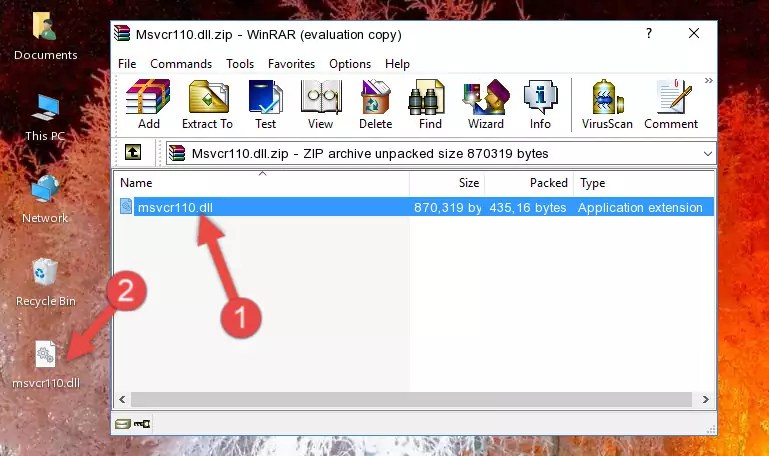
MSVCR120.dll принадлежит Visual C ++ распространяемых пакетов для Visual Studio 2013. Если он отсутствует, исполняемые файлы, которым нужен компонент пакета, при запуске вернут ошибку: «MSVCR120.dll отсутствует с вашего компьютера».
Решение проблемы может быть очень простым, двумя способами.
1. переустанавливать Visual C ++ распространяемых пакетов. Когда MSVCR120.dll отсутствует признак того, что во время установки пакета, то пошло, как это должно быть, и не хватает библиотек.
Скачать визуальных пакеты C ++ Redistributable для Visual Studio 2013 от корпорации Майкрософт
После установки пакета restartу вас есть компьютер, и все должно быть в норме.
2. Если вы не хотите переустанавливать распространяемые пакеты Visual C ++ для VS2013, вы можете попробовать скопировать файл. MSVCR120.dll из другой системы Windowsв системе, где этот файл отсутствует.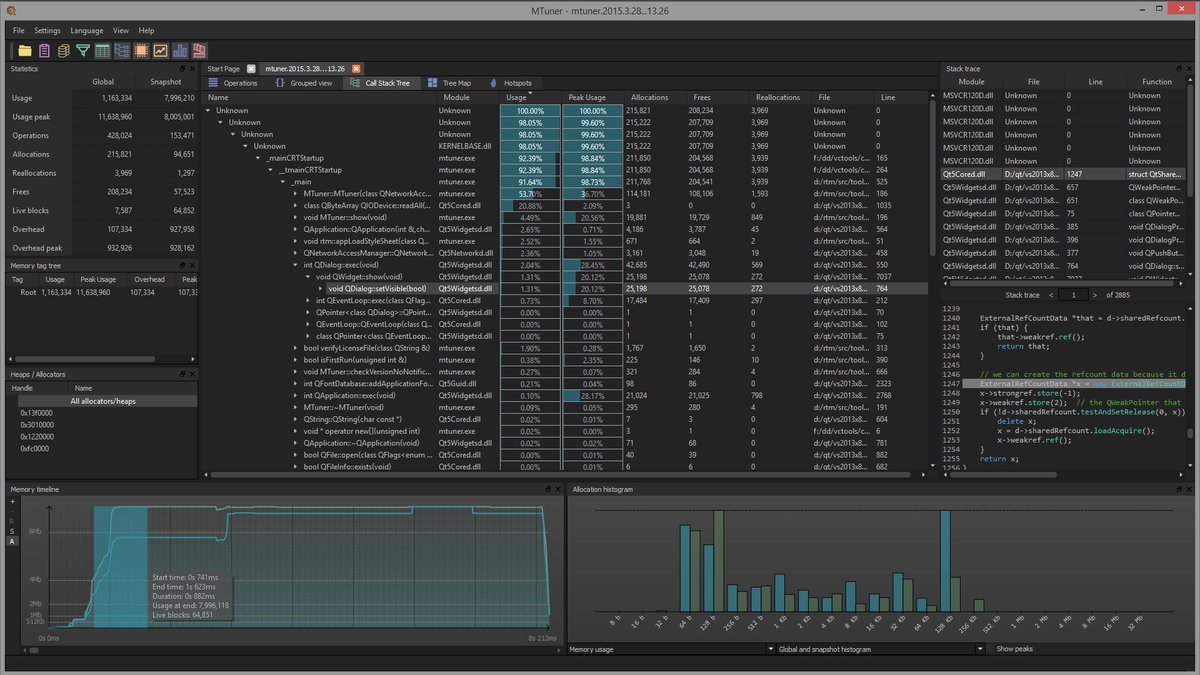 Это не рекомендуемый метод, но он решает проблему.
Это не рекомендуемый метод, но он решает проблему.
Хорошо знать, что MSVCR120.dll Он доступен из скачать на многих сайтах, но чаще всего, кроме оригинальной упаковке, в этом файле введены и другие компоненты, которые вы не хотели бы, чтобы они установлены в операционной системе.
Лучше всего скопировать MSVCR120.dll на Windows ПК, который является безопасным или с доверенного сайта.
MSVCR120.dll присутствует во всех операционных системах Windows Microsoft 7 / Windows 10.
[КАК ИСПРАВИТЬ] Программа не запускается, потому что на вашем компьютере отсутствует MSVCR120.dll
3 октября 2016
195,320 Просмотров
Как исправить ошибку msvcp120 dll
Получая сообщение на компьютере, запуск программы невозможен отсутствует файл msvcp120.dll, не расстраивайтесь – сейчас ее обязательно исправим, разумеется бесплатно.
Это могут выдавать игры и программы, как например ведьмак 3, sims 4 (симс 4), battlefield 1 (бателфилд 1), igoproxy64 exe, xcom 2, geometry dash, origin, no man s sky (ориджин), stalker lost alpha (сталкер лост альфа), naruto (наруто шторм), call of misery, the witcher 3 wild hunt, mirrors edge catalyst, indir, pgadmin 3, hatred, mirror s edge catalyst, postgresql, nvidia web helper, xrengine, hatred, logonui, cnext. exe, даже photoshop и многие другие.
exe, даже photoshop и многие другие.
Так чаще всего случается если переустановить windows 7 – windows 10, windows 8.1, windows 8 и XP – это системная ошибка, возникающая при запуске программ и игр, в которых применен язык Visual C++.
Система может предложить: попробуйте переустановить программу, но это ничего не изменит – чтобы устранить ошибку, вам обязательно нужно установить файл msvcp120.
Что такое regsvr msvcp120. Это не программа и не драйвер, а всего лишь можно сказать миниатюрный фрагмент языкового пакета.
Если на компьютере, точнее windows 10 — windows 7 отсутствует файл msvcp120 dll, то есть три способа устранить эту ошибку. О них ниже и поговорим.
ПРИМЕЧАНИЕ: для устранения ошибки вам обязательно понадобится установить файл msvcp120 dll, а он бывает разный — 64 bit и 32 bit, поэтому смотрите не перепутайте иначе получите сообщение, что файл не предназначена для выполнения в этой системе.
Первый способ устранить системную ошибку отсутствует msvcp120 dll на виндовс 7 – виндовс 10
Что мы будем делать первостепенно если при запуске, система выдает ошибку: «Запуск программы не возможен так как отсутствует msvcp120. dll. Попробуйте переустановить программу».
dll. Попробуйте переустановить программу».
Ничего мы конечно переустанавливать не будем, а просто установим полный пакет, который скачаете здесь.
Почему я рекомендую пакет, а не один лишь файл. Потому что после устранения одной ошибки может появится другая где чего-то еще не хватает.
Если же игра или программа и дальше требует msvcp120.dll, тогда переходим ко второму способу.
Второй способ исправить системную ошибку отсутствует файл msvcp120 dll на windows 7 – windows 10
Применяя этот вариант, вам нужно скачать два файла по этой ссылке. Почему два? Потому что один 64 bit, а другой 32 bit.
Вы выберите свой и установите. Куда кидать? Это зависит от разрядности windows 7 – windows 10.
Если система 32-битная, то в папку: C: \ Windows \ System32 (при условии, что ОС установлена на диске «C»).
Для системы 64-разрядной правильная папка будет немного отличаться — C: \ Windows \ SysWOW64.
Зарегистрировать файл msvcp120.dll
Скачать и установить не хватит – нужна регистрация. Для этого нажмите кнопку «Пуск», выбрав инструмент «Выполнить».
Для этого нажмите кнопку «Пуск», выбрав инструмент «Выполнить».
Откроется окно, в котором впишите одну из двух команд: REGSVR msvcp120.dll или regsvr32 msvcp120.dll (второй вариант применим если первый не подходит).
Нажмите OK, посмотрите, что будет происходить после операции, а затем перезагрузите компьютер.
Также можете обновить пакете DirectX, Microsoft .NET Framework 4, хотя в большинстве случаев прежнему не требуется.
Способ третий решить проблему с ошибкой msvcp120 dll на windows 7 – windows 10
Если указанные выше способы не помогают исправить ошибку, то есть еще способ справиться с этим. Вот некоторые:
- DLL-files.com Client
- DLL-Care
- DLL-Files Fixer
- DLL-Care.
- DLL-files Fixer
- DLL-Suite
С помощью их инструментов вы можете устранять любые ошибки с файлами DLL, включая msvcp120, без необходимости делать что-либо вручную.
Они специально разработаны для решения таких ошибок. Только, хотя приложения очень просты в управлении – они платные. Успехов.
Успехов.
Исправляем ошибку “This Program Can’t Start Because MSVCR120.dll Is Missing”
При загрузке программ и игр в Windows вы иногда получаете сообщение об ошибке с текстом:”The program can’t start because MSVCR120.dll is missing…”. Не паникуйте, обычная проблема с ОС, и вы способны исправить файл msvcr120.dll без труда, следуя приведенным ниже решениям.Переустановите распространяемые пакеты Visual C ++
Файл MSVCR120.dll относится к распространяемым пакетам Visual C ++ для Visual Studio 2013. Самый простой способ исправить ошибку msvcr120.dll – это перезагрузить \ установить пакеты от Майкрософт:- Перейдите на
веб сайт
загрузки Microsoft.
- Нажмите «Загрузить».
- Выберите файл для вашей системы ( x64 для 64-разрядных и x86 для 32-разрядных ). Затем кликните «Далее» .
- После загрузки кликните загруженный файл .exe и следуйте инструкциям по установке.
- Перезагрузите систему, далее откройте ту же программу, чтобы увидеть, работает ли она.
Сделайте чистую установку программы
Как указано в сообщении об ошибке, попытайтесь переустановить утилиту, чтобы исправить ее. Документы программы иногда повреждаются при установке, поэтому чистая переустановка способна решить проблему:- На клавиатуре нажмите клавишу с Windows + R одновременно.
- Введите appwiz.cpl > «Выполнить» > «Ввод».
- Щелкните правой кнопкой мыши программу с ошибкой, затем выберите «Удалить».
- Следуйте инструкциям всплывающего окна, чтобы подтвердить удаление.

- Перезагрузите ПК, переустановите утилиту и откройте ее.
Обновление драйверов в Windows
Отсутствие драйверов вызывает сбои ОС. Попробуйте обновить драйверы Windows, дабы исправить msvcr120.dll. Существует два способа обновления драйверов: ручной \ автоматический. 10-ка сама устанавливает последние драйверы для системы, но если эта функция отключена, приступите к установке вручную. Вы способны вручную обновить конкретный драйвер, выполнив поиск на веб сайте производителя (для видеокарт, материнских плат, процессоров). Найдите последнюю версию, соответствующую вашей ОС, затем установите его на свой пк.Запустите средство проверки системных файлов Windows
System File Checker – это утилита Windows, позволяющая пользователям сканировать системные повреждения и восстанавливать поврежденные файлы. Выполните сканирование\восстановление:- Введите cmd в поле поиска.
- Щелкните мышкой Командная строка, выберите Запуск от имени администратора.

- Введите sfc / scannow в окне > Enter.
msvcr120.dll отсутствует на вашем компьютере? 8 способов исправить
Продолжаете ли вы получать сообщение об ошибке «Программа не запускается из-за отсутствия MSVCR120.dll» при попытке запустить приложение в Windows 10? Обычно причина кроется в поврежденной или отсутствующей установке распространяемого пакета Visual C ++.
Распространяемый пакет Visual C ++ содержит важные компоненты среды выполнения для программ, созданных с использованием C ++, для правильной работы. Хотя существует множество версий пакета, MSVCR120.dll относится к распространяемому пакету Visual C ++ 2013.
Приведенный ниже список методов устранения неполадок должен помочь вам исправить ошибку отсутствия MSVCR120.dll в Windows.
1. Установите распространяемый компонент Microsoft Visual C ++ 2013
Программы, зависящие от распространяемого пакета Visual C ++ 2013, автоматически добавят соответствующие компоненты пакета на ваш компьютер во время установки.
Для подтверждения перейдите на Пуск > Настройки > Приложения > Приложения и функции .Затем прокрутите вниз и найдите Распространяемый компонент Microsoft Visual C ++ 2013 . Вы должны увидеть отдельные списки (x64) и (x86) одного и того же пакета, если вы не используете 32-разрядную версию Windows.
Если вы не можете найти распространяемый компонент Visual C ++ 2013, необходимо установить его вручную. Посетите страницу распространяемых пакетов Visual C ++ для Visual Studio 2013 на официальном веб-сайте Microsoft, выберите Загрузить и возьмите vredist_x64.exe и vcredist_x86. exe установщики.
exe установщики.
Затем запустите оба установщика один за другим, чтобы установить распространяемый компонент Visual C ++ 2013. Затем перезагрузите компьютер и проверьте, не появляется ли ошибка «MSVCR120.dll отсутствует».
В качестве альтернативы вы можете использовать установщики распространяемого пакета Visual C ++ 2013 из источника установки программы, вызывающей ошибку «msvcr120.dll is missing». Они должны находиться в папке с надписью VCRedist .
2. Восстановить распространяемый компонент Microsoft Visual C ++ 2013
Если на вашем компьютере присутствует распространяемый компонент Microsoft Visual C ++ 2013, вы должны восстановить его, чтобы исключить проблемы, вызванные повреждением файлов.
Начните с выбора Microsoft Visual C ++ 2013 Redistributable (x64) в разделе «Приложения» приложения «Параметры» и выберите Изменить .
В появившемся мастере изменения установки выберите Восстановить и дождитесь восстановления установки.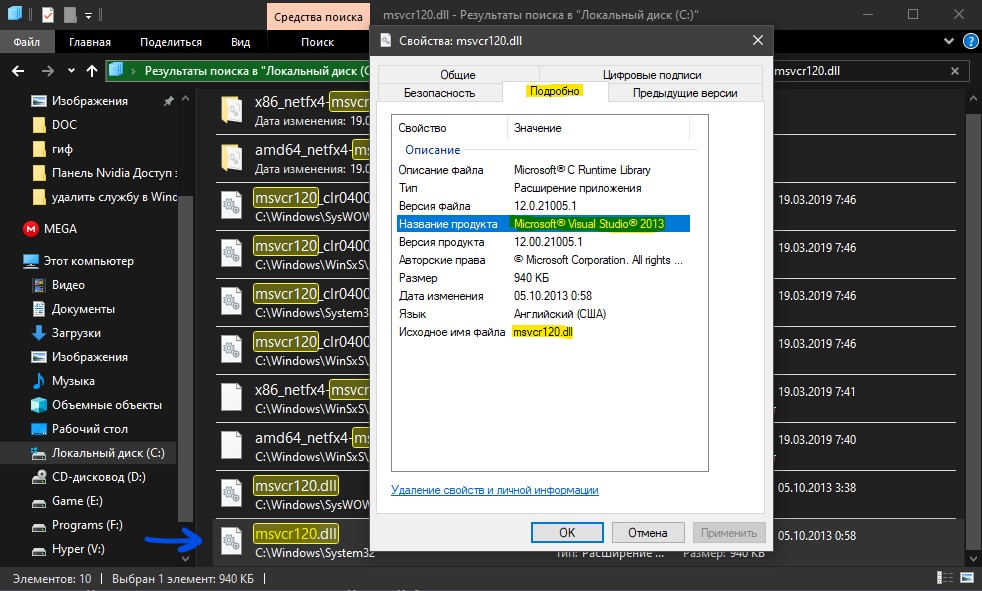 Затем повторите то, что вы только что сделали для Microsoft Visual C ++ 2013 Redistributable (x86) .
Затем повторите то, что вы только что сделали для Microsoft Visual C ++ 2013 Redistributable (x86) .
Если у вас возникнут проблемы при восстановлении распространяемого пакета Visual C ++ 2013, используйте опцию Удалить , чтобы удалить оба пакета с вашего компьютера.Затем загрузите новые установщики и используйте их для переустановки распространяемого пакета Visual C ++ 2013 с нуля.
3. Скопируйте MSVCR120.dll в программную папку
В некоторых случаях копирование файла MSVCR120.dll в каталог установки проблемной программы может помочь устранить ошибку «MSVCR120.dll отсутствует».
Вы должны найти 64-разрядную и 32-разрядную версии файла MSVCR120.dll, расположенные в следующих каталогах:
- Локальный диск (C 🙂 > Windows > System32 — 64-разрядная версия
- Локальный диск (C 🙂 > Windows > SysWOW64 — 32-разрядная версия
В зависимости от версии программы скопируйте и вставьте MSVCR120.dll в корень его установочной папки. Программы, расположенные в папке Program Files (x86) , например, работают в 32-разрядной версии, поэтому необходимо использовать файл MSVCR120.dll из SysWOW64 .
Примечание: Если вы используете 32-разрядную версию Windows 10, необходимо использовать файл MSVCR120.dll из папки System32 .
4. Восстановите или переустановите программу
Если вы по-прежнему получаете сообщение об ошибке «MSVCR120.dll отсутствует» на вашем компьютере, попробуйте восстановить или переустановить программу, которая вызывает его появление.Надеюсь, это должно решить проблемы, мешающие ему работать с распространяемым пакетом Visual C ++ 2013.
Перейдите к Пуск > Настройки > Приложения . Затем выберите программу и выберите Изменить , чтобы восстановить ее. Если параметр отображается серым цветом, удалите программу и переустановите ее.
5. Обновить программу
Также неплохо обновить программу. Получите последнюю версию установщика приложения — например, через веб-сайт разработчика — и используйте ее для обновления или переустановки программы.
6. Установите обновления Windows 10
Последние обновления Windows 10 содержат меньше ошибок и сбоев, которые могут помешать программам обнаруживать компоненты среды выполнения Visual C ++ 2013 Redistributable. Если вы не обновляли свой компьютер какое-то время, сделайте это сейчас.
Откройте меню Start и перейдите в Settings > Update & Security . Затем выберите Проверить наличие обновлений и выберите Загрузить и установить , чтобы применить любые обновления.
7. Запустите средство проверки системных файлов
Хотя Visual C ++ 2013 Redistributable не входит в состав Windows 10, вы должны проверять и исправлять любые системные ошибки, используя средство проверки системных файлов.
Нажмите Windows + S , чтобы открыть Windows Search, введите cmd и выберите Запуск от имени администратора . Затем введите sfc / scannow в консоли командной строки с повышенными привилегиями и нажмите , введите .
Сканирование SFC обычно занимает несколько минут. Если кажется, что он застрял, наберитесь терпения, и через некоторое время он должен снова начать двигаться.
Кроме того, вы можете запустить сканирование DISM (обслуживание образов развертывания и управление ими) и использовать проверку диска (chkdsk) для исправления дополнительных ошибок на вашем компьютере.
8. Поиск компьютерных вирусов
Еще не повезло? Вы должны исключить возможность заражения вредоносным ПО, выполнив сканирование на наличие компьютерных вирусов.
Попробуйте использовать встроенный в Windows 10 инструмент безопасности Windows. Вы можете вызвать его, выбрав значок Windows Security на панели задач. Когда он появится, выберите Защита от вирусов и угроз , выберите Параметры сканирования , переключитесь на Полное сканирование и выберите Сканировать .
Если служба безопасности Windows ничего не обнаруживает, следует продолжить сканирование с помощью специального инструмента для удаления вредоносных программ. Бесплатная версия Malwarebytes — отличный выбор, она отлично справляется с избавлением вашего компьютера от вирусов.
Бюро находок
В большинстве случаев установка или восстановление распространяемого пакета Visual C ++ 2013 должна навсегда устранить проблему «MSVCR120.dll отсутствует».
Если вы продолжаете получать сообщение об ошибке, несмотря на проработку остальных предложений, вам следует подумать о сбросе Windows 10 до заводских настроек по умолчанию. Это может решить любые основные проблемы, вызывающие появление ошибки. Но продолжайте только после того, как взвесите все за и против длительной процедуры сброса операционной системы.
Tech Talk: значение файла Windows Msvcr120.dll
Библиотека динамической компоновки, обычно называемая файлом DLL, содержит серию кодов и процедур, которые выполняются только программой Windows для успешного запуска определенного программного обеспечения на компьютере. Microsoft® Visual Studio® 2013 содержит файл msvcr120.dll, разработанный Microsoft Corporation . Библиотека позволяет нескольким программам совместно использовать встроенные инструкции и обращаться к ним одновременно. Msvcr120.dll редко изменяется или редактируется пользователем, а поврежденный файл DLL ограничивает открытие приложения на компьютере.
Влияние отсутствия файла Msvcr120.dll
При установке некоторых игр и приложений пользователь может иногда получить сообщение об ошибке, например «MSVCR120.dll отсутствует на вашем компьютере » , и компьютер предлагает переустановить программу, чтобы исправить ошибку. Это сообщение об ошибке появляется в основном из-за того, что приложение не может найти msvcr120.dll на компьютере, так как файл мог иметь сбой или загружаться неправильно по техническим причинам. В настоящее время с помощью известных веб-сайтов каждый может легко исправить пропущенную ошибку msvcr120.dll в течение часа.
Причины ошибки Msvcr120.dllDLL является важным файлом в операционной системе Windows, и потеря любого типа расширения файла .dll может замедлить работу операционной системы и в конечном итоге может привести к серьезному повреждению системы. Ошибка msvcr120.dll может возникать по разным причинам.Вот некоторые из распространенных причин:
- Установка программы не была произведена точно по техническим причинам.
- Совместное использование файла DLL старыми версиями программ в других существующих приложениях.
- Пропущены некоторые важные шаги при установке программы вручную.
Во время установки, если игры или приложения сталкиваются с какой-либо проблемой с файлом msvcr120.dll, некоторые из общих сообщений об ошибках пользователь получит мгновенно вместе с msvcr120.dll отсутствует сообщение:
- dll не удалось найти
- Не удается зарегистрировать msvcr120.dll
- dll ошибка загрузки
- dll сбой
- dll не найдена
- процедура точки входа msvcr120.dll
- dll нарушение прав доступа
- Не удается найти msvcr120.dll
Эффективный способ решения ошибки Msvcr120.Dll
Большинство известных веб-сайтов по исправлению проблем с файлами DLL чрезвычайно удобны для пользователя, так что каждый может легко решить проблемы, связанные с DLL, за короткий период времени.Веб-сайты разработаны таким образом, что пользователю нужно было ввести только первую букву расширения DLL-файла в строке поиска, и весь процесс устранения проблемы мгновенно отобразился на мониторе. Веб-сайт также позволяет пользователю выбирать ОС в соответствии с их требованиями, например Windows 8, Windows 8.1, Windows Vista, Windows XP, Windows 10 и т. Д.
Загрузка Msvcr120.dll Fix Tool позволяет пользователям с ограниченными техническими знаниями быстро и без проблем решить проблему.Опытные пользователи могут завершить процесс вручную, сначала выбрав версию ОС, а затем загрузив msvcr120.dll и, наконец, скопировав его в правильное место назначения.
На веб-сайте представлены пошаговые инструкции по установке файла DLL, загрузке файла DLL, или пользователь может даже запросить файл DLL. При регулярном обслуживании системы пользователь может легко избежать ошибки msvcr120.dll и спасти свою систему от любых постоянных повреждений.
Еще больше историй, которые могут вам понравиться (любезно предоставлено Google)
MSVCR120.dll отсутствует windows 10 (8 исправлений)
Вы могли столкнуться с этой ошибкой при запуске программ или загрузке игр: msvcr120.dll отсутствует .
Это не очень сложная ошибка, и вы можете легко ее быстро исправить. В этом посте мы обсудим несколько способов решения проблемы. Необязательно пробовать все эти решения. Начните с первого в списке и двигайтесь вниз, пока не сможете избавиться от этой ошибки.
Однако, прежде чем мы рассмотрим решение, давайте проверим, что это за файл msvcr120.dll — это все о.
MSVCR120.dll — Что это такое?
MSVCR120.dll — важный файл для Windows. Он требуется для извлечения ключевых ресурсов приложения, необходимых во время выполнения 3 программами установки сторонних разработчиков rd . Если этот файл пропал, вы не сможете запускать программы на языках программирования C ++. Это потому, что этот файл является соответствующей библиотекой C ++.
Решение 1. Переустановите распространяемые пакеты Visual C ++
Самый простой способ заменить отсутствующий MSVCR120.dll для загрузки распространяемого пакета. После того, как вы скачали его, установите его, чтобы вернуть этот файл.
Примечание. Не загружайте файлы .dll с каких-либо неофициальных веб-сайтов. Это связано с тем, что некоторые веб-сайты могут распространять вредоносное ПО, замаскированное под подлинные файлы. Загрузка и установка поврежденных файлов может сделать ваш компьютер нестабильным или, что еще хуже, подвергнуть риску вашу конфиденциальную информацию.
Вот шаги для установки распространяемого пакета:
- Теперь выберите файл, соответствующий вашей операционной системе.То есть, если вы используете 32-битную Windows, выберите vredist_x86.exe. С другой стороны, те, кто использует 64-битную версию, могут выбрать либо vredist_x64.exe, либо vredist_86.exe.
- После того, как вы выбрали нужный файл, нажмите кнопку «Далее», чтобы загрузить его. Вы должны сохранить загруженный файл в легкодоступном месте, например на рабочем столе .
- Запустите этот файл, чтобы установить его. После завершения установки перезагрузите Windows .
- Теперь проверьте, исправлена ли проблема
Если проблема не исчезнет, перейдите к следующему шагу.
Решение 2. Запустить средство проверки системных файлов
Windows имеет встроенную утилиту — проверку системных файлов (SFC), которая позволяет пользователям проверять наличие поврежденных файлов на своих компьютерах. Это чрезвычайно полезный инструмент для диагностики проблемы и проверки того, возникает ли проблема из-за поврежденных файлов.
Вам следует попробовать SFC и посмотреть, решит ли это проблему. Когда вы запустите SFC, вы получите любой из следующих трех ответов:
- Windows не смогла обнаружить какие-либо нарушения целостности на компьютере
- Защита ресурсов Windows смогла найти поврежденные файлы и восстановить их
- Защита ресурсов Windows обнаружила поврежденные файлы, но не смогла исправить некоторые или все эти файлы
Вот шаги, которые необходимо выполнить для запуска SFC:
- Одновременно нажмите клавиши Windows и R
- В диалоговом окне запуска введите taskmgr и нажмите Enter .
- В меню диспетчера задач щелкните Файл, а затем щелкните Запустить новую задачу
- В диалоговом окне «Создание новой задачи» введите powershell , выберите параметр под ним (Создать эту задачу с правами администратора)
- Теперь введите sfc / scannow в окне Windows Powershell и нажмите клавишу Enter.Не обращайте внимания на то, что этот процесс может занять немного времени, поскольку инструмент просканирует все ваши файлы Windows на наличие поврежденных фаз.
- Если вы столкнулись с ошибкой, в которой говорится, что Windows обнаружила ошибки, но не смогла их устранить, введите следующую команду — sfc / verifyonly
- Процесс может занять некоторое время. Подождите, пока он завершится.
- Если вам по-прежнему не удается восстановить поврежденные файлы, выполните эту команду — DISM / Online / Cleanup-Image / RestoreHealth
- Эта команда работает, загружая правильную версию поврежденных файлов с серверов обновлений Windows, а затем заменяет последнюю правильными файлами.Весь процесс может занять некоторое время, в зависимости от скорости подключения к Интернету. Вы не должны отменять команду после ее запуска.
Если Windows смогла обнаружить ошибку и исправить ее с помощью методов, перечисленных в этом разделе, перезагрузите компьютер. После перезапуска переустановите программу или приложение, с которым вы получали ошибку. Теперь проверьте, устранена ли проблема.
Решение 3. Сообщество установщиков MySQL
Если вы столкнулись с проблемами при запуске приложения MySQL, такого как MySQL Workbench, мы рекомендуем вам загрузить и установить этот инструмент — Сообщество установщиков MySQL.Если на вашем компьютере с Windows отсутствует один или несколько компонентов Visual Studio, этот инструмент обнаружит это. После этого он может запустить установщик, чтобы восполнить пробелы. Как всегда, вы всегда должны загружать приложение только из проверенных источников. Вы можете скачать этот инструмент с сайта Mysql.
Решение 4. Установите оба пакета VC Redist.
Некоторым пользователям удалось решить проблему с помощью:
- Переустановка пакетов VC Redist
- Установка как 32-битной, так и 64-битной версии
Мы рекомендуем вам также попробовать этот метод.Во-первых, вам нужно удалить предыдущие установки VC Redist. После этого вам нужно будет переустановить пакеты VC Redist.
Вот шаги, которые необходимо выполнить:
- Одновременно нажмите клавиши Windows и R
- В диалоговом окне «Выполнить» введите cpl и затем нажмите кнопку ОК или нажмите Enter .
- Найдите и щелкните правой кнопкой мыши Распространяемое приложение Visual C ++ в окне управления приложением
- Выберите Удалить . Следуйте инструкциям на экране, чтобы удалить приложение .
- Вам необходимо будет выполнять действия по удалению для каждой установки этого программного обеспечения.
- Теперь перейдите на сайт Microsoft.Затем загрузите эти установки
- После того, как вы загрузили их, установите приложения по одному, запустив их установочные файлы
- Теперь проверьте, решена ли проблема
Решение 5. Поиск вирусов
Вы также можете получить эту ошибку, если ваш компьютер заражен вредоносным ПО или вирусом. Просканируйте компьютер на предмет заражения с помощью антивируса. Ниже мы привели шаги для Защитника Windows, который по умолчанию включен в Windows 10.
- Одновременно нажмите клавиши Windows и S
- В начальной строке поиска введите Защитник Windows. Выберите результат, который появится
- На вашем экране появится опция сканирования. Выберите Полное сканирование , а затем нажмите Сканировать сейчас . При сканировании будут сканироваться все файлы, поэтому процесс займет некоторое время.
- Если программа обнаружит какой-либо несанкционированный файл, она удалит его или поместит в карантин. Перезагрузите Windows и проверьте, устранена ли проблема
Решение 6. Обновите драйверы
Отсутствующие или устаревшие драйверы устройств могут вызывать всевозможные проблемы, включая msvcr120.dll отсутствует ошибка. По этой причине мы рекомендуем вам убедиться, что все драйверы ваших устройств обновлены. Вы можете легко сделать это с помощью надежного и продвинутого программного обеспечения для обновления драйверов, например DriverDownloader .
Этот инструмент сканирует вашу систему и в случае обнаружения устаревших или отсутствующих драйверов установит правильные драйверы. Вот ссылка для загрузки DriverDownloader .
Start Download
Обратите внимание, что для автоматического обновления драйверов вам необходимо зарегистрировать программное обеспечение.Поскольку на инструмент предоставляется 30-дневная гарантия возврата денег, вы можете попробовать его, не беспокоясь.
Решение 7. Установка обновлений Windows
Вы также можете получить эту ошибку, если в вашей системе не было установлено какое-либо важное обновление Windows. Поэтому проверьте, доступны ли какие-либо обновления, и установите их.
Вот шаги, которые необходимо выполнить:
- Одновременно нажмите клавиши Windows и I.
- Нажмите Обновления и безопасность
- Щелкните Центр обновления Windows на левой панели.Затем нажмите Проверить наличие обновлений
- Windows теперь проверит наличие обновлений. Если какие-либо обновления доступны, он автоматически установит их
- Теперь проверьте, появляется ли по-прежнему ошибка
Решение 8. Переустановите приложение
Если вы получаете ошибку только с одной игрой или приложением, в крайнем случае сначала удалите их, а затем переустановите. После удаления соответствующего приложения или игры снова загрузите ее из исходного источника и запустите установочный файл, чтобы завершить процесс установки.
5 способов исправить ошибку MSVCR120.dll на ПК с Windows
Если вы являетесь обычным пользователем Windows, то неизбежно столкнетесь с ошибкой MSVCR120.dll при установке определенных программ или игр в Windows. Что ж, сообщение об ошибке «Msvcr120.dll отсутствует» довольно часто встречается и обычно выглядит следующим образом: «Это приложение не запустилось, потому что MSVCR120.dll не был найден. Переустановка приложения может решить проблему.» С другой стороны, большинство пользователей не знакомы с.dll, поэтому они не могут решить эту проблему с помощью правильных решений. Кроме того, если ваша система обнаружит ту же ошибку, не беспокойтесь, потому что вы можете быстро исправить это сообщение об ошибке. Поэтому в этом руководстве мы поделимся с вами некоторыми из лучших способов в кратчайшие сроки исправить ошибку msvcr120.dll отсутствует на ПК с Windows.
Перед этим нам нужно знать, что означает MSVCR120.dll и почему мы получаем эту ошибку, а также различные типы сообщений об ошибках, которые пользователь будет получать, пока msvcr120.dll. Итак, давайте посмотрим на них.
Что такое сообщение об ошибке MSVCR120.dll?Сокращение для DLL — это библиотека динамической компоновки, и эти файлы DLL являются частью файлов библиотеки, которые содержат инструкции для других программ о том, как выполнять определенные операции, которые действуют как файлы .exe. MSVCR120.dll — необходимый файл для операционной системы Windows. В основном они используются для удаления различных ресурсов, необходимых во время выполнения сторонними приложениями. Как правило, MSVCR120.dll связывается с языком программирования C ++. Если файлы DLL, такие как файлы MSVCP ***. Dll или MSVCR ***. Dll, неисправны или отсутствуют, это влияет не только на компьютерные программы на языках программирования C ++ / CLI, C ++ и C, а также на игры. на основе C ++ даже перестают работать.
Почему возникает эта ошибка Ошибка MSVCR120.dll и каковы ее причины?Согласно приведенным выше утверждениям, распространяемые пакеты Visual C ++ используют ошибку MSVCR120.dll файл. Следовательно, если какой-либо из компонентов пакета C ++ был удален случайно, поврежден или не работает, то программы, требующие C ++, могут не отвечать или перестать работать, что приведет к возникновению ошибки «Программа не может запуститься, потому что На вашем компьютере отсутствует MSVCR120.dll ».
Какие типы сообщений об ошибках получаются при отсутствии файлов MSVCP ***. Dll или MSVCR ***. Dll?Согласно dll-files.com, вы можете увидеть следующее сообщение об ошибке, которое пользователь может получить для любого.dll, который пропал.
- Ошибка загрузки msvcr120.dll. Указанный модуль не может быть найден.
- Проблема запуска msvcr120.dll. Указанный модуль не найден
- Программа не запускается, потому что на вашем компьютере отсутствует MSVCR120.dll. Попробуйте переустановить приложение, чтобы решить эту проблему.
- .dll не предназначен для работы в Windows или содержит ошибку.
Также прочтите статью о Как исправить ошибку кода выполнения 339 на ПК с Windows
Как исправить ошибку MSVCR120.dll отсутствует в Windows 7/10? Исправление 1. Переустановите распространяемые пакеты Visuals C ++.Как сказано выше, файл MSVCR120.dll является частью распространяемых пакетов Visual C ++ для Visual Studio версии 2013. Предположим, ваш компьютер Windows использует компонент среды выполнения Microsoft Visual C ++ Redistributable для управления необходимыми службами и функциями системы. Таким образом, если этот пакет поврежден по разным причинам и вызывает проблемы при запуске приложения, отображается сообщение «msvcr120.dll отсутствует ». Итак, переустановка распространяемых пакетов Microsoft Visual C ++ является наиболее предпочтительным и удобным способом решения проблемы.
Примечание: Мы рекомендуем вам загрузить пакет с официального сайта Microsoft, чтобы предотвратить любой потенциальный риск, а не из стороннего источника. Как правило, неофициальные веб-сайты не являются одобренными источниками для загрузки файлов.dll, и вы можете случайно загрузить файлы, к которым прикреплены вирусы, или загрузить устаревшие файлы, которые не помогут решить вашу проблему.Итак, чтобы защитить свой компьютер, вы должны использовать только официальный сайт Microsoft для загрузки.
Ниже приведены инструкции по загрузке и переустановке распространяемых пакетов Microsoft Visual C ++. Перед переустановкой распространяемых пакетов Microsoft Visual C ++ необходимо удалить доступный Microsoft Visual C ++ со своего компьютера. Для этого вам необходимо выполнить следующие шаги:
- Во-первых, одновременно нажмите клавишу с логотипом Windows + R на клавиатуре, чтобы запустить приложение «Выполнить».
- В диалоговом окне поиска введите control и нажмите Enter, чтобы запустить Панель управления.
- Теперь установите для параметра «Просмотр» значение «Крупные значки», найдите параметр «Программы и компоненты» и щелкните его.
- Затем откроется окно со списком всех установленных на вашем компьютере программ и приложений, в котором вам нужно прокрутить вниз и найти программы, начинающиеся с Microsoft Visual C ++.
- Теперь щелкните правой кнопкой мыши каждую из этих программ, а затем нажмите «Удалить», чтобы удалить их.
- После завершения процесса удаления перейдите на официальный веб-сайт Microsoft и найдите загрузку C ++. Выберите свой язык и нажмите кнопку загрузки.
- В зависимости от технических характеристик вашей системы выберите файл в соответствии с типом вашей системы (например, является ли он x64 для 64-разрядной версии или x86 для 32-разрядной версии). Затем нажмите кнопку «Далее», чтобы загрузить файл.
- После завершения загрузки дважды щелкните загруженный файл.exe и следуйте инструкциям на экране для установки.
- Перезагрузите систему, затем вы должны открыть программу, которая показывала ошибку, и проверить, работает ли она.
Это обязательно должно решить вашу проблему. В противном случае вы можете перейти к следующему решению.
Fix 2: Обновите драйвер WindowsСуществует множество причин возникновения ошибки MSVCR120.dll, и одной из причин может быть устаревший или отсутствующий драйвер устройства Windows, что привело к появлению MSVCR120.dll ошибка. Таким образом, обновление драйверов устройств может помочь предотвратить дальнейшие проблемы с вашим компьютером.
Здесь у вас есть два варианта обновления драйверов: вы можете обновить драйверы автоматически или вручную. Как правило, вы можете обновить драйвер вручную, найдя конкретные драйверы на наиболее предпочтительном производственном веб-сайте. Но иногда найти совместимые файлы драйверов не так просто, а также немного трудоемкая задача по сравнению с автоматическим способом. Более того, если вы не знаете, как обновлять драйверы вручную, используйте профессиональную утилиту обновления драйверов, такую как Driver Talent, для автоматической загрузки и установки MSVCR120.dll для компьютера. Вот шаги, которые необходимо выполнить для обновления драйверов.
- Прежде всего, скачайте программу Driver Talent и установите ее.
- После завершения установки запустите и нажмите кнопку «Сканировать сейчас».
- Он просканирует компьютер и автоматически обнаружит все отсутствующие файлы .dll, включая устаревшие драйверы, отсутствующие, поврежденные, сломанные, поврежденные или несовместимые, а также другие отсутствующие игровые компоненты на вашем компьютере.
- Он перечислит все устройства и статус драйверов в разделе «Статус драйвера», где вы должны выбрать драйверы и устранить проблемы с драйверами, загрузив и установив наиболее подходящие драйверы одним щелчком мыши, чтобы загрузить файл драйвера на компьютер.
- Наконец, перезагрузите компьютер, чтобы изменения вступили в силу, и проверьте, сохраняется ли ошибка.
Если вышеуказанный метод не помог устранить msvcr120.dll отсутствует на вашем компьютере, и вы все равно ее замечаете, тогда вы можете перейти к следующим решениям, приведенным ниже в этой статье.
Кроме того, вы также можете прочитать: 2 способа исправить код ошибки обновления Windows 7 0x80070422
Исправление 3: Запустите средство проверки системных файлов Windows (SFC)В операционной системе Windows есть полезная служебная функция, называемая средством проверки системных файлов (SFC). Он позволяет сканировать любые поврежденные файлы в вашей операционной системе.Если он обнаружит какие-либо поврежденные файлы, он немедленно исправит или восстановит все эти поврежденные файлы. Кроме того, если вы хотите, чтобы ваша ОС Windows была чистой и свободной от всех поврежденных файлов. Тогда каждый должен часто проверять системные файлы.
Итак, вот шаги, которые необходимо выполнить, чтобы устранить все ваши поврежденные и отсутствующие системные файлы и ошибку msvcr120.dll.
- Щелкните логотип Windows или меню «Пуск» и введите cmd в строку поиска внизу.
- Теперь щелкните правой кнопкой мыши параметр командной строки и выберите «Запуск от имени администратора», чтобы открыть экран командной строки с повышенными привилегиями.
- Затем вам нужно скопировать и вставить следующую команду sfc / scannow и нажать клавишу Enter.
- Этот процесс займет несколько минут, и вам придется терпеливо ждать, пока сканирование не будет завершено на 100%.
На этом этапе он автоматически устранит все проблемы с Windows. После завершения сканирования следует перезагрузить компьютер. Теперь запустите программу .dll, чтобы проверить, нормально ли она работает.
Если вышеуказанный метод не помог устранить ошибку отсутствия msvcr120.dll, перейдите к следующему решению.
Fix 4: Загрузите и установите файлы MSVCR120.dllЭто еще один метод решения проблемы. Файл MSVCR120.dll отсутствует или не найден на вашем компьютере. В этом методе пользователь может решить эту проблему, восстановив отсутствующий файл на вашем компьютере с помощью клиента DLL-files.com. Он позволяет пользователям загружать, устанавливать и исправлять вашу ошибку DLL одним щелчком мыши.Используя эту программу, вам не нужно беспокоиться о загрузке неправильного файла. Кроме того, он считался лучшим программным обеспечением для избавления от всех проблем с файлами DLL. Если вы хотите запустить эту программу на своем ПК, следуйте пошаговым инструкциям, приведенным ниже.
- Сначала загрузите и установите клиент DLL-files.com, а затем запустите приложение.
- Теперь вам нужно ввести MSVCR120.dll в поле поиска. После этого щелкните Поиск файла DLL так же, как показано на изображении ниже.
- После того, как появится результат поиска, вы должны щелкнуть msvcr120.dll и затем выбрать вариант установки.
- Здесь вам необходимо зарегистрировать программу перед установкой файлов DLL. После этого появится всплывающее окно, и тогда вам нужно будет нажать кнопку «Установить».
После завершения установки вы можете проверить, устранена ли проблема с отсутствующим файлом MSVCR120.dll. Если нет, то воспользуйтесь другим методом.
Исправление 5: попробуйте запустить сканирование на вирусы для вашей системыВ некоторых случаях файл DLL не запускается, если ваш компьютер поврежден вредоносным ПО или вирусом. Некоторые ошибки, такие как DLL не найдена или DLL отсутствует, известны как проблемы с вредоносным ПО и обычно связаны с троянами. Если вы хотите определить конкретную ошибку, которая мешает правильной работе .dll, вам необходимо выполнить полное сканирование системы с помощью антивирусной программы. Хотя встроенный антивирус Защитник Windows эффективен против вирусов и вредоносных программ.В некоторых случаях этого недостаточно. Поэтому мы предлагаем вам попробовать некоторые из лучших дополнительных антивирусных программ, такие как Avast Free Antivirus , Kaspersky Antivirus , Bitdefender Antivirus Plus или AVG AntiVirus Free .
Более того, мы должны помнить, что брандмауэр Windows и антивирусное программное обеспечение будут рассматривать некоторые файлы приложений как угрозы. Таким образом, это предотвращает доступ приложения к файлу .dll.
В таком случае необходимо отключить брандмауэр Windows и антивирусное программное обеспечение.Через какое-то время вы пытаетесь запустить приложение. Если это решит проблему, ваша программа будет работать без проблем.
Окончательный вердикт:Итак, это пять вышеперечисленных методов, которые являются лучшими и полезными методами устранения ошибок. Это включает ошибку «MSVCR120.dll отсутствует» на вашем ПК или ноутбуке. Используя любой из этих методов, вы можете быстро избавиться от неприятной ошибки .dll. Далее вы можете успешно установить программы или насладиться игрой, которую вы не смогли открыть и поиграть ранее.Кроме того, эту ошибку может исправить любой человек, обладающий базовыми компьютерными знаниями. Более того, если у вас есть какие-либо вопросы и предложения, которыми вы можете поделиться с нами, вы можете сделать это в разделе комментариев ниже.
Fix MSVCR120.DLL отсутствует в Windows 10, 8, 7
Случалось ли вам когда-нибудь, когда вы часами загружаете что-то, вероятно, не включаете компьютер на всю ночь, а потом по какой-то причине он не работает? Как будто что-то должно было пойти не так, а в Жизни — Хватит счастья, время разочароваться.
Ну, ребята, я был там, и поверьте мне, это отстой! Я скачал 40GB GTA V, установка заняла 35 минут. После чего перезагрузил мой компьютер, все настроено, и когда я его запустил, я получил это.
” Программа не может запуститься, поскольку на вашем компьютере отсутствует файл msvcr120.dll. ”
Ну, простая ошибка отсутствия DLL — не проблема. Но когда вы просыпаетесь за 3 часа до восхода солнца, чтобы что-то сделать, и не можете этого сделать по какой-то глупой причине, это когда вы пересматриваете свой жизненный выбор.И чтобы вы не столкнулись с таким разочарованием, сегодня я покажу вам , как исправить ошибку , в которой отсутствует msvcr120.dll.
Что такое ошибка msvcr120.dll отсутствует?
Когда Windows запускает программу и не может найти файл DLL, необходимый для запуска этой программы, вы получаете ошибку «Отсутствует DLL». Другими словами, если какое-либо программное обеспечение требует для запуска msvcr120.dll, а Windows не может найти этот файл DLL, вы получите ошибку отсутствия mscvr120.dll. А с отсутствующими библиотеками DLL вы никогда не сможете запустить программу.
Итак, что делает файл DLL таким важным?
DLL означает динамическую библиотеку компоновки и представляет собой тип файла с инструкциями по запуску программы. Без него программа не будет иметь инструкций по выполнению операций, что сделает ее совершенно бесполезной. Даже библиотеки DLL сами по себе являются бесполезными файлами, поскольку им нужна программа для использования своих данных. Что также делает библиотеки DLL общими для разных программ, что означает, что разные программы могут использовать один и тот же файл DLL для выполнения одного и того же набора операций.
Чтобы использовать DLL, она должна вызываться другими файлами, и если она не найдена или не изменена из-за обновления, ваша программа покажет ошибку отсутствия DLL. Это единственная причина этой ошибки, помимо удаления.
Файл msvcr120.dll используется распространяемыми пакетами Visual C ++, которые используются для программирования или разработки проектов. В случае, если произошла ошибка установки или какой-то файл был поврежден, вы можете ожидать ошибку msvcr120.dll.
Как исправить ошибки msvcr120.dll отсутствует ошибка?
1. Загрузите файл msvcr120.dll
Как мы уже знаем, файлы DLL важны, они также очень распространены. Настолько часто, что вы, вероятно, найдете 90% отсутствующих DLL-файлов в Интернете. Не говоря уже о том, что файл msvcr120.dll отсутствует, ошибка также довольно распространена.
Чтобы загрузить файл DLL, все, что вам нужно сделать, это ввести его имя в Google. После загрузки вставьте это в нужную папку с программами, и все готово.
Рекомендуем посетить DLL-файлы.com, если у вас когда-либо возникала ошибка отсутствия DLL. Просто введите имя отсутствующего файла DLL в строке поиска и нажмите кнопку поиска. У вас будет возможность загрузить 32-битный или 64-битный файл, что полностью зависит от того, является ли ваша Windows 32-битной или 64-битной.
После загрузки просто скопируйте и вставьте файл DLL в нужную программу. Закройте это окно и запустите эту программу, теперь она должна работать, если только другая DLL не отсутствует.
2. Выйти из сети
Ну, msvcr120.dll — это DLL из распространяемого пакета Visual C ++, которая используется для программирования или создания проектов. Это означает, что ваши коллеги, коллеги или члены команды, скорее всего, используют одну и ту же программу. Поэтому, чтобы решить эту проблему, просто скопируйте файл DLL с любого другого ПК и вставьте его на свой.
Если на другом компьютере установлен распространяемый компонент Visual C ++, вы найдете msvcr120.dll. Где?
Чтобы найти mscvr120.dll
- Откройте Этот компьютер или Мой компьютер и перейдите в папку C: \ Windows \ System32.
- Теперь нажмите « m » на клавиатуре и продолжайте нажимать, пока не будет выделено msvcr120.dll . Или просто введите его в строку поиска.
- Скопируйте файл DLL и вставьте в то же место на вашем ПК.
Переустановите программу
В 9 случаях из 10 вы обнаружите недостающую DLL онлайн. Но в этом нет никакого смысла, если не установлен сам распространяемый компонент Visual C ++. В большинстве случаев, если вы устанавливаете программу, которая требует поддержки другого программного обеспечения, такого как DirectX, у вас будет возможность установить их вместе с ней.
Итак, переустановив ту же программу, вы получите возможность установить Visual C ++ Redistributable. И если при последней установке возникла проблема, новая установка исправит ее. Для этого
- Сначала удалите программу, отображающую ошибку отсутствия DLL.
- После удаления перезагрузите компьютер и установите его снова. Выполняйте этот процесс медленно, чтобы вы также могли проверить наличие распространяемого пакета Visual C ++.
- После установки основной программы автоматически установится и сторона.
4. Установите / переустановите распространяемый пакет Visual C ++
Если вышеуказанные исправления не устранили проблему, скорее всего, программа повреждена. Если у вас предустановлен распространяемый компонент Visual C ++, повторная установка исправит его. И если вы не разрешаете нам скачивать его из надежного источника. И да, он бесплатный и действительно легкий.
Чтобы загрузить распространяемый компонент Visual C ++,
- Откройте Chrome и введите « Visual C ++ Redistributable скачать Microsoft » в поиске Google.
- Нажмите на верхний результат и подождите, пока загрузка начнется автоматически. Это действительно маленький файл, поэтому загрузка будет завершена в мгновение ока.
- Вы можете найти файл в Этот компьютер> Загрузки по умолчанию. Просто разархивируйте его и установите.
5. Поиск вирусов
И последнее, но не менее важное: всегда есть шанс, что какой-нибудь вирус испортит ваши планы. И, скорее всего, это также связано с вашим файлом DLL.Так что, если не указанные выше методы, исправьте это, выполните полное сканирование системы. Для этого
- Откройте Star t и найдите Защитник Windows .
- Перейдите к Сканировать и выберите Полный в параметрах сканирования. Затем нажмите Сканировать сейчас , чтобы просканировать компьютер.
- Процесс сканирования занимает много времени. Итак, позвольте вашему компьютеру делать свою работу и расслабляться.После завершения сканирования выполните все необходимые действия.
Итог
Отсутствие DLL не имеет большого значения, если вы знаете, где ее найти и куда поставить. Но это действительно расстраивает, вызывая ненужные задержки. И иногда вы получаете более одной ошибки отсутствия DLL. Итак, если вы хотите предотвратить такие ошибки, просто оставьте несколько программ предварительно установленными. Такие программы, как Visual C ++ Redistributable с 2005 года до последних версий, DirectX 9, 10, 11 и обновленные драйверы графического процессора и Windows.
Эти вещи предотвратят большинство предстоящих ошибок. При этом выполняйте регулярное сканирование на вирусы и имейте подлинную копию Windows.
Что ж, на этом моя статья завершена, надеюсь, ваша проблема будет решена.
Peace Out! /.
Как исправить ошибку Msvcr120.dll в Windows
При установке игр или запуске любого программного обеспечения вы можете столкнуться с ошибками, связанными с dll. Ошибки Windows DLL распространены в Windows 7/8 и 10.Пользователи могут легко исправить эту проблему с отсутствующим файлом MSVCR120.dll.
Вам не нужно переустанавливать ОС Windows. Есть много доступных решений, которые наверняка решат проблему отсутствия MSVCR120.dll.
Но прежде чем обсуждать это, давайте разберемся, что это за файл DLL.
Что такое MSVCR120.dll?
MSVCR120.dll — это системный файл в операционной системе Windows. Файл MSVCR120.dll полезен в системе Windows для извлечения ресурсов приложения, требуемых сторонней программой установки.MSVCR120.dll является частью библиотеки C ++. Если удалить MSVCR120.dll, вы не сможете запускать какие-либо игры или другие программы в своей системе, поскольку C ++ был основным языком программирования ОС Windows.
Как исправить Msvcr120.dll отсутствует
ТребуетсяMsvcr120.dll. Поэтому, если он удален или не найден, вам необходимо установить новый файл dll. Мы можем попробовать переустановить распространяемые пакеты C ++ или установить файл DLL напрямую. Восстановление системы также является решением.Ниже мы поделимся некоторыми рабочими решениями, чтобы исправить эту проблему с dll. Следуйте его шаг за шагом.
Исправление 1. Переустановите распространяемые пакеты Visual C ++Как мы упоминали выше, MSVCR120.dll является частью распространяемого пакета Microsoft Visual C ++ . Если вы видите сообщение «MSVCR120.dll не найден», значит, с этими распространяемыми пакетами Visual C ++ что-то не так.
Переустановка распространяемых пакетов Visual C ++ может решить эту проблему.Что ж, Microsoft не рекомендует загружать файлы DLL вручную. Поэтому, прежде чем пробовать какое-либо решение, следуйте этому методу.
1) Перейдите на веб-сайт загрузки Microsoft и нажмите кнопку «Загрузить», чтобы загрузить распространяемый пакет Microsoft Visual C ++. Перед загрузкой выберите версию для своей 32-битной или 64-битной системы.
После завершения загрузки установите его и перезагрузите Windows.
Исправление 2: Установите файл MSVCR120.dll
Если вы столкнулись с MSVCR120.dll не найден или отсутствует проблема, то первым делом необходимо установить файл dll вручную.
Как мы уже упоминали выше, файл dll является системным файлом, но вы можете установить его вручную. Вы можете легко найти и загрузить файл MSVCR120.dll в Windows.
Шаг 1. Откройте этот веб-сайт ( https://www.dll-files.com /) на своем компьютере с Windows.
Шаг 2: Теперь в области поиска найдите MSVCR120.dll.
Шаг 3: Щелкните MSVCR120.dll и загрузите его в соответствии с архитектурой вашей системы.
Исправление 3. Выполните чистую установку программыИногда программа или приложение, которое вы пытаетесь установить, повреждены. Поэтому мы советуем вам переустановить это программное обеспечение в Windows.
Шаг 1: Нажмите Win + R, чтобы запустить программу, или вы можете напрямую выполнить поиск « appwiz.cpl » в меню «Пуск».
Шаг 2: Выберите свое программное обеспечение> щелкните его правой кнопкой мыши и затем удалите.
Шаг 3. Перезагрузите компьютер.
Теперь переустановите это программное обеспечение еще раз.
Исправление 4. Скопируйте файл с другого компьютера
Вы можете скопировать файл msvcr120.dll с другого компьютера, поэтому, если вы столкнулись с msvcr120 dll, проблема не была обнаружена; тогда вы можете скопировать файл msvcr120.dll из другой системы.
Найдите другую систему Windows. Убедитесь, что у него такая же архитектура. Если вы используете 32-битную версию, копируйте файл только из 32-битной системы.
Шаг 1. Откройте проводник на другом компьютере, затем перейдите в папку C: \ Windows \ System32 и скопируйте файл msvcr120.dll.
Шаг 2: Вставьте его на внешний USB-накопитель. Затем подключите USB-накопитель к своей системе и перейдите в то же место — (C: \ Windows \ System32).
Шаг 3: Вставьте сюда файл с USB. Затем перезагрузите компьютер и посмотрите, столкнулись ли вы с проблемой или нет.
Исправление 5. Запустите сканирование системы на вирусыВредоносное ПО или вирус могут повредить вашу систему, а также остановят запуск файла .dll. Таким образом, вы должны сканировать всю вашу систему на наличие вирусов.
Вы можете использовать встроенный антивирус Microsoft или стороннее антивирусное программное обеспечение.
После сканирования перезагрузите компьютер и снова запустите программу.
Мы поделились всеми рабочими решениями выше. Если вы все еще сталкиваетесь с той же проблемой, вы можете использовать опцию восстановления системы. Но вы можете восстановить систему, если у вас есть резервная копия.
Последний вариант — заново переустановить Windows 10.
Скачать бесплатно msvcr120.dll для ПК
DLL файл, который вы ищете, найден
Версия вашей ОС: неизвестно ОС .
специальное предложение
Ваша ОС: Выберите ОС: Windows XP Windows Vista Windows 7 Windows 8 Windows 8.1 Windows 10 Mac OS
См. Дополнительную информацию об установках Outbyte и удалении. Пожалуйста, ознакомьтесь с лицензионным соглашением Outbyte и политикой конфиденциальности
. Ограничения: пробная версия предлагает неограниченное количество сканирований, резервного копирования и восстановления реестра Windows БЕСПЛАТНО.Необходимо приобрести полную версию. Специальное предложение
Каждый день в проекте появляется новое программное обеспечение. Вы можете загрузить, установить или обновить msvcr120.dll для своего компьютера за несколько кликов. Он предлагает удобную навигацию, панель поиска и огромный архив полезных программ, плагинов, приложений, утилит, файлов, установочных пакетов, которые вы можете скачать бесплатно без регистрации, рекламы, вирусов и смс.
Выберите наиболее подходящий msvcr120.dll и загрузите его на свой компьютер. Если вы неопытный пользователь и не знаете, какая версия подходит для вашей операционной системы, используйте автоматический метод для решения этой проблемы.
DLL файлы что это на моем ПК?
Формат DLL — это динамическая библиотека, которая отвечает за получение различными программными системами доступа к общедоступным функциям системы.Довольно часто DLL-файл является частью важнейшего элемента операционной системы Windows. Формат файла, такой как Link Library, также может быть частью прикладных программ.
Многие динамические библиотеки способствуют реализации программных функций, отвечающих за подключение к внешним устройствам или работу с жесткими дисками. Применение DLL-файла также встречается в кроссплатформенных приложениях для Mac, однако основное распространение Dynamic Link наблюдается в операционной системе Windows, что не может обойтись без DLL.Подобный тип файла можно найти в системе IBM OS / 2.
Поскольку файл .dll может содержать системные файлы, его изменение или полное удаление может привести к ошибкам и сбоям в работе не только определенного программного обеспечения, но и всей ОС. Эксперты не рекомендуют неопытным пользователям без надобности открывать или редактировать DLL-файл.
Что такое msvcr120.dll отсутствует ошибка означает?
Специалисты выделяют несколько основных причин, по которым возникает ошибка msvcr120.dll. Среди наиболее распространенных:
- Сбои в реестре Windows.
- Вирусы.
- Приложение вылетает.
Информация об ошибках msvcr120.dll также указывает на то, что файл неправильно установлен или удален с устройства.
Другие распространенные ошибки msvcr120.dll:
- отсутствующий
- ошибка загрузки
- крушение
- не найден
- не находиться
- Нарушение доступа
- Там также:
- Точка входа в процедуру msvcr120.dll ошибка.
- Не удается найти или зарегистрировать msvcr120.dll.
msvcr120.dll — системная ошибка Программа не может запуститься, потому что на вашем компьютере отсутствует msvcr120.dll. Попробуйте переустановить программу, чтобы устранить проблему.
Как исправить ошибки msvcr120.dll отсутствует ошибка?
Если ошибка «msvcr120.dll отсутствует», воспользуйтесь одним из правильных методов решения проблемы: ручным или автоматическим. В первом случае вам необходимо скачать файл msvcr120.dll и отправить его в папку установки игры / приложения. Во втором случае система автоматически исправляет ошибку с минимальными усилиями.
Предлагаем несколько эффективных методов:
Способ 1. Загрузите файл msvcr120.dll на нашем сайте сейчас
Диспетчер загрузок отслеживает изображения, документы и другие файлы, загруженные из Интернета. Загруженный файл msvcr120.dll автоматически сохраняется в папке Загрузки. Эта папка обычно находится на диске, на котором установлена Windows (например, C: \ Users \ username \ Downloads). Загруженные файлы можно переместить из папки «Загрузки» в другие папки на компьютере.
В зависимости от типа загружаемого файла доступны следующие параметры:
- Откройте файл для просмотра, но не сохраняйте его на компьютере.
- Сохраните файл на свой компьютер в стандартной папке для загрузки. После того, как система проверит безопасность и завершит загрузку файла, вы можете открыть файл, открыть папку, в которой он сохранен, или просмотреть файл в диспетчере загрузок.
- Сохраните под другим именем, с другим типом или в другой папке на компьютере.
- Запустите приложение, расширение или другой тип файла. После того, как система выполнит проверку безопасности, файл откроется и запустится на компьютере.
- Отмените загрузку и вернитесь к просмотру веб-страниц.
Вы также можете сохранять на свой компьютер файлы меньшего размера, например отдельные изображения.Для этого щелкните правой кнопкой мыши изображение, ссылку или файл и выберите «Сохранить изображение» или «Сохранить объект как».
msvcr120.dll, 2 доступных версии
| Биты и версия | Размер файла | Язык | Описание | Контрольные суммы | ||
|---|---|---|---|---|---|---|
| 32 бит 12.0,21005,1 | 948,2 КБ | Американский английский | Библиотека времени выполнения Microsoft® C | MD5 MD5 034ccadc1c073e4216e9466b720f9849 SHA1SHA1 f19e9d8317161edc7d3e963cc0fc46bd5e4a55a1 | Скачать | |
| 64 бит 12.0,21005,1 | 940,7 КБ | Американский английский | Библиотека времени выполнения Microsoft® C | MD5 MD5 9c861c079dd81762b6c54e37597b7712 SHA1SHA1 62cb65a1d79e2c5ada0c7bfc04c18693567c90d0 | Скачать |
Уведомления о загрузке и безопасности
Во время msvcr120.dlldownload система проверяет ряд признаков того, что файл не представляет угрозы для компьютера. Если система сочтет файл подозрительным, вы получите уведомление и сможете решить, сохранить, запустить или открыть файл. Не все msvcr120.dll, для которых отображается предупреждение, на самом деле опасны, но важно загружать только действительно необходимые файлы и только с надежных сайтов.
Предупреждение системы безопасности Не удалось проверить надежность издателя этой программы означает, что
система не знает сайт или организацию, которая предлагает вам скачать файл.Перед сохранением или открытием такого файла убедитесь, что его издателю можно доверять.
Внимание! Загрузка msvcr120.dll из Интернета всегда рискованна. Вот некоторые меры предосторожности, которые вы можете предпринять, чтобы защитить свой компьютер при загрузке файлов:
- Установите и используйте антивирусную программу.
- Загрузите файл msvcr120.dll только с проверенных сайтов
- Если msvcr120.dll имеет цифровую подпись, убедитесь, что он действителен и файл был получен из надежного источника. Чтобы просмотреть цифровую подпись, щелкните ссылку издателя в диалоговом окне предупреждения системы безопасности, которое появляется при первой загрузке файла.
Метод 2: исправьте отсутствующий файл msvcr120.dll ошибка автоматически
С помощью нашего Fixer вы можете автоматически исправить ошибки msvcr120.dll. Система бесплатно загрузит правильную версию msvcr120.dll и предложит правильный каталог для ее установки, но также решит другие проблемы, связанные с файлом msvcr120.dll.
- Выберите «Загрузить решение», чтобы загрузить предоставленные автоматические настройки.
- Установите утилиту, следуя простым инструкциям по установке.
- Запустите программу, чтобы исправить ошибки msvcr120.dll и другие проблемы.
Скачайте msvcr120.dll бесплатно
В заключение хотим отметить, что только вы решаете, как скачать файл msvcr120.dll бесплатно. Но в любом случае вы получите качественно проверенный файл без ошибок и сбоев.
Следует отметить, что в нашем каталоге размещаются только новые (последние) версии бесплатных программ, поэтому любой желающий может бесплатно скачать программы для компьютера.
Приятного использования!
поддерживаются
См. Дополнительную информацию об установках Outbyte и unistall.Пожалуйста, ознакомьтесь с лицензионным соглашением Outbyte и политикой конфиденциальности
. Ограничения: пробная версия предлагает неограниченное количество сканирований, резервного копирования и восстановления реестра Windows БЕСПЛАТНО.


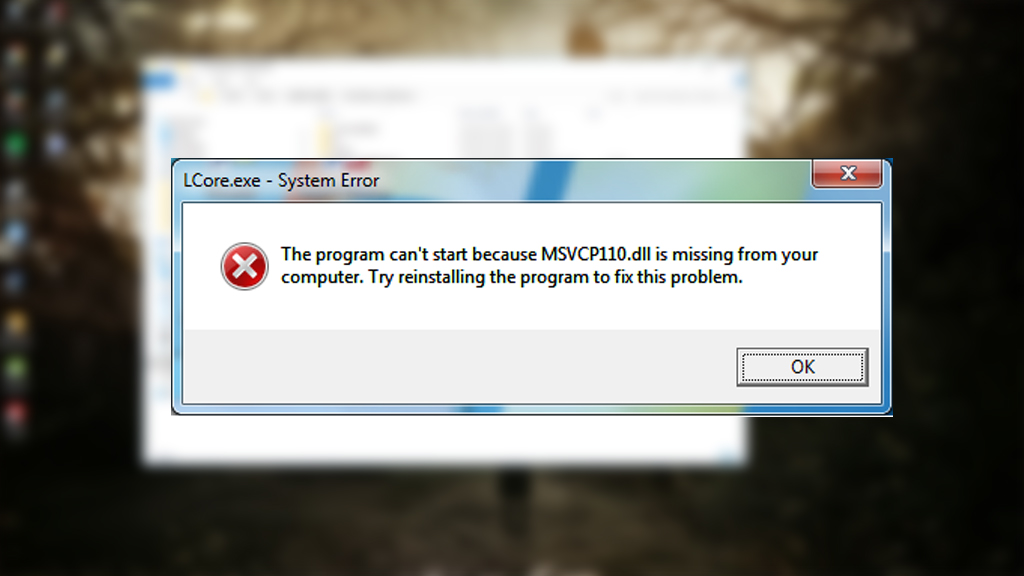
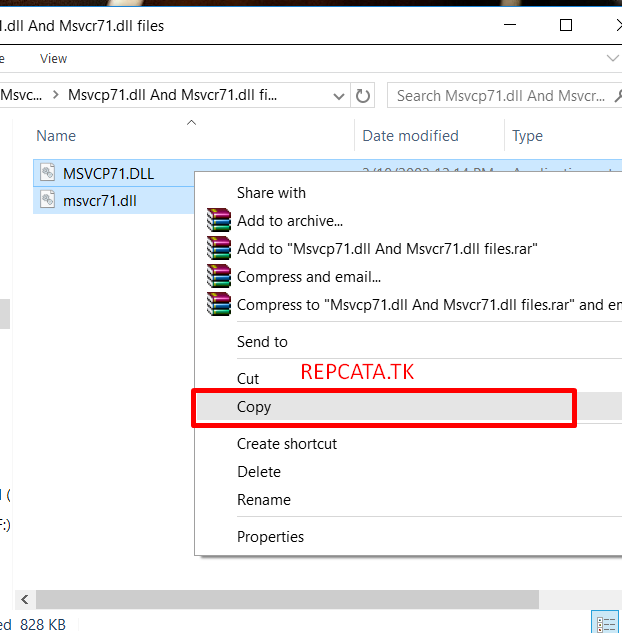 Тип «Урочная”И нажмите Enter, чтобы запустить диспетчер задач вашего компьютера.
Тип «Урочная”И нажмите Enter, чтобы запустить диспетчер задач вашего компьютера. Это позволит загрузить поврежденные файлы с серверов обновлений Windows и заменить поврежденные. Обратите внимание, что этот процесс также может занять некоторое время в зависимости от вашего интернет-соединения. Не отменяйте ни на каком этапе и дайте ему поработать.
Это позволит загрузить поврежденные файлы с серверов обновлений Windows и заменить поврежденные. Обратите внимание, что этот процесс также может занять некоторое время в зависимости от вашего интернет-соединения. Не отменяйте ни на каком этапе и дайте ему поработать.